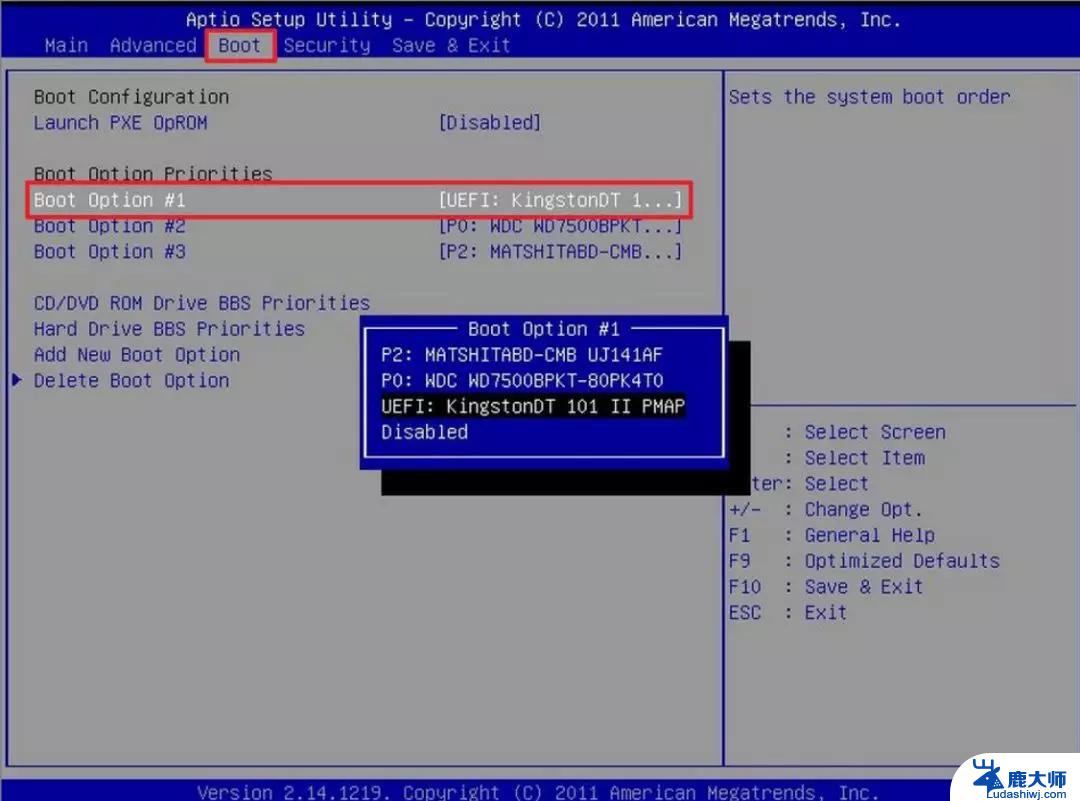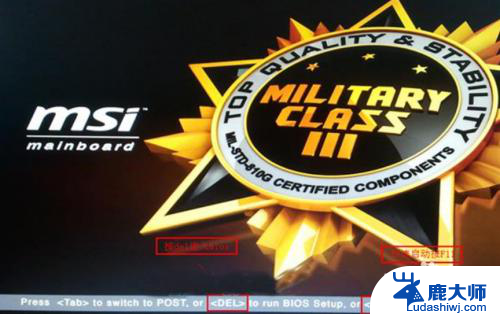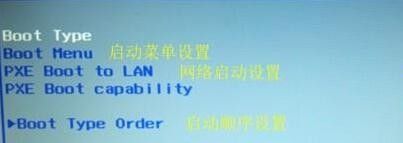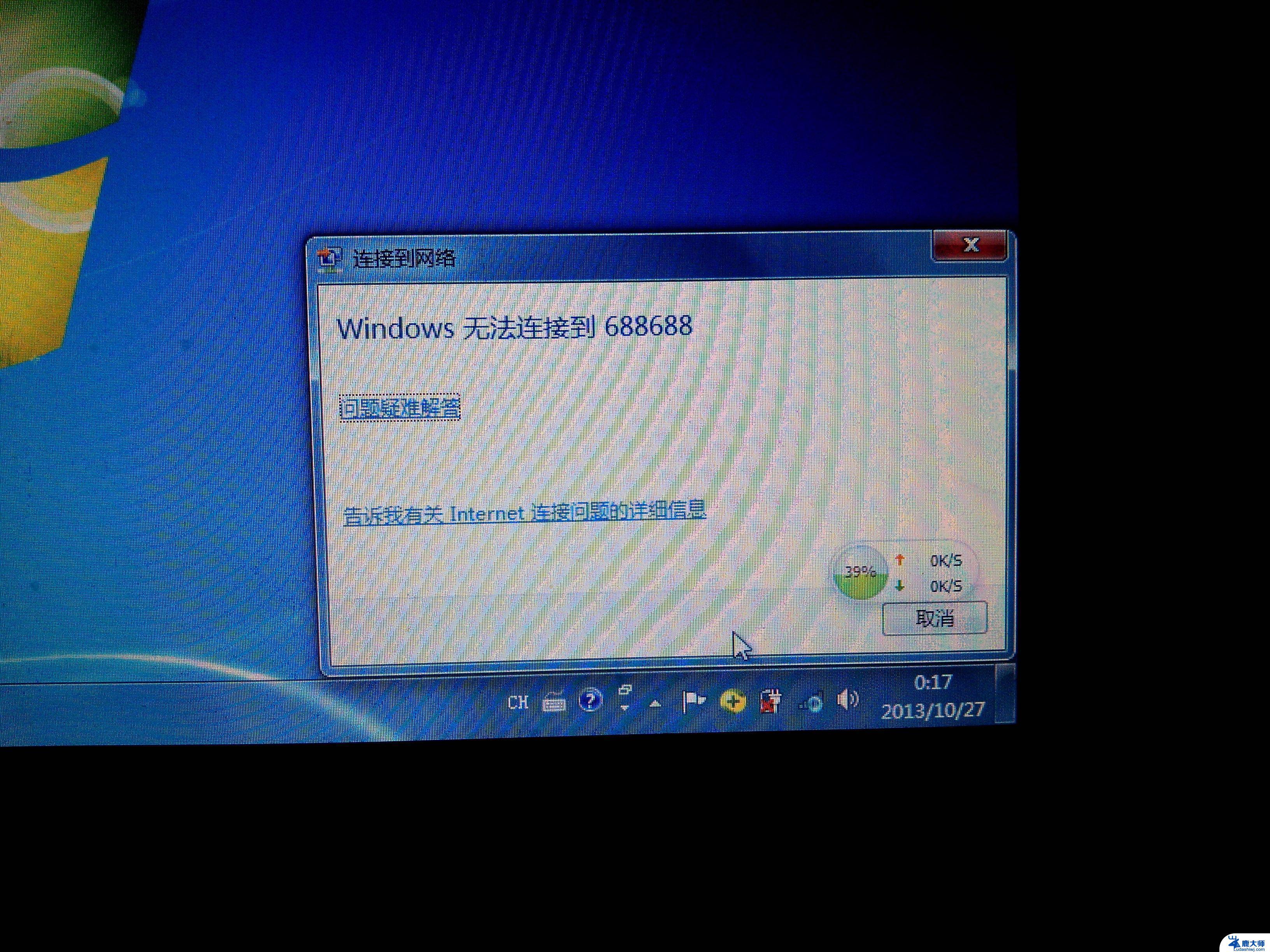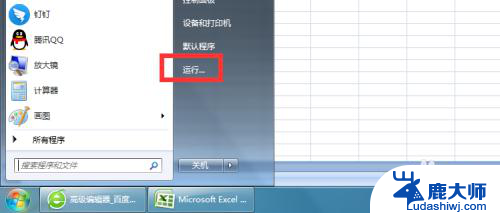联想电脑启动u盘没有选项 U盘启动项在BIOS设置中不可见怎么办
在使用联想电脑启动U盘时,有时候会遇到U盘启动项在BIOS设置中不可见的情况,这可能会给我们的操作带来一些困扰,特别是在需要重装系统或进行其他启动相关操作时。不用担心我们可以采取一些简单的方法来解决这个问题。本文将为大家介绍一些解决方案,帮助大家轻松应对这一问题。
操作方法:
1.解决办法一:
首先要确定你的U盘可以正常启用,并且启动盘已经制作成功,没有任何问题;如果不确定,请重新使用快启动U盘启动盘制作工具进行重新制作。然后在需要启动的电脑上插入U盘启动盘,台式机电脑建议大家将启动盘插到后置USB接口上。具体操作步骤如下:
1、重启电脑,按品牌电脑启动快捷键(Del/F2)进入BIOS设置界面。选择高级BIOS设置Advanced BIOS Features。
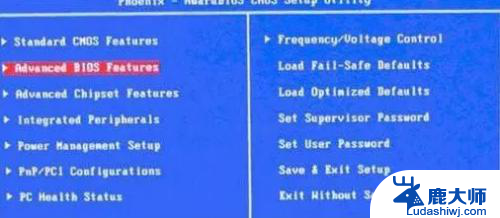
2、找到Hard Disk Boot Priority,选择它并回车进入。这里可以设置硬盘启动优先级。
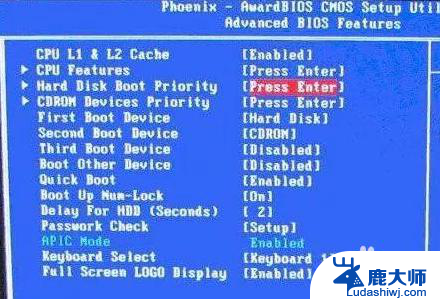
3、进入后可以使用键盘上的加减号“+、-”来选择移动设备,这里将U盘选择在最上面。接着按下ESC键,返回到上一个设置页面。
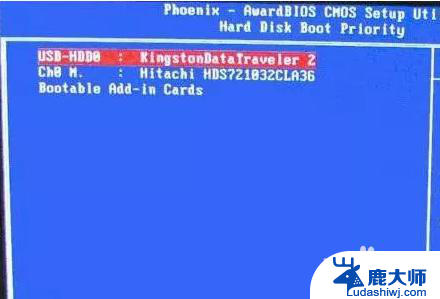
4、在这里我们选择第一启动设备(First Boot Device):要知道该版本的BIOS这里没有U盘的“USB-HDD”、“USB-ZIP”之类的选项,那么我们就选择移动设备“Removable”。按下F10保存退出,重启电脑即可。
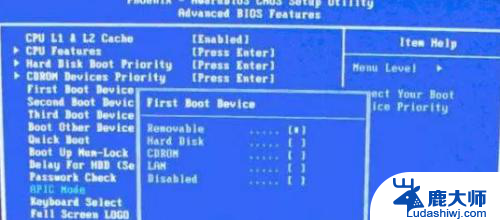
以上是关于联想电脑启动U盘没有选项的全部内容,如果您不明白,您可以按照以上步骤进行操作,希望这能对大家有所帮助。